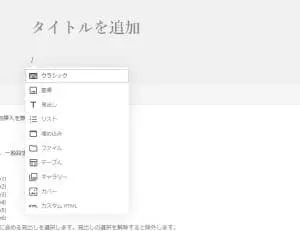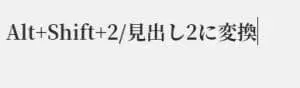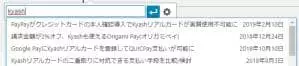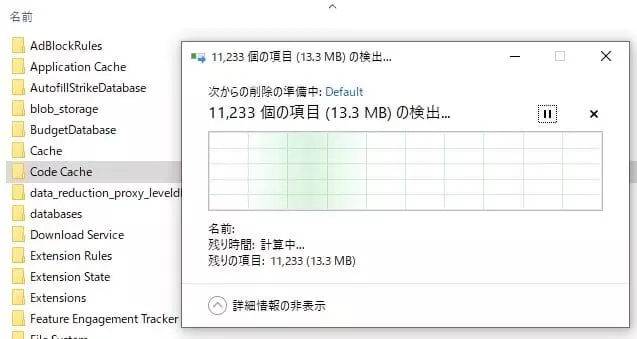関連記事
ブロックエディターはクソ
WordPress5系より新しいブロック形式のエディターが導入されましたが、これを便利と思って使っている人はほとんどいないのではないでしょうか。
管理人はブロックを挿入する煩わしさに加え、以前のWordPressから使用できたショートカットキーが使えなくなるのが嫌すぎてほとんど使っていません。
この記事ではクラシック(従来のWordPressエディター)で使用できる便利なショートカットキーを紹介します。
/(スラッシュ)/ブロックの追加
記事本文にフォーカスを合わせたらまずはスラッシュ。
上下カーソルキーで『クラシック』を選択し、クラシック投稿の開始。
もはやこの一連の流れは基本ですね。
Ctrlなどの修飾キーを伴わないショートカットキーなので、日本語入力がオフの状態でないと入力できません。
Alt+Shift+2/見出し2に変換
Alt+Shift+数字キーでそれぞれ数字キーに対応したヘッダータグに変更ができます。
Alt+Shift+2なら見出し2(h2)、Alt+Shift+3なら見出し3(h3)です。
Ctrl+K(Alt+Shift+A)/リンクの挿入
単にショートカットキーを入力するとその場でのリンク挿入、文字列を選択してショートカットキーを入力すると選択した文字列に対してのリンクが挿入されます。
管理人はChrome拡張機能cVimを使っているのでCtrl+Kはカーソルの上移動に割り当てられているため使えませんが、Alt+Shift+Aは問題なく使えます。
Alt+Shift+M/メディアの挿入
画像をその場に挿入できるショートカットキー。
クラシックエディターの場合、画像を挿入すると一番上にスクロールしてしまうと言うバグがずっと残っていますが、それを差し引いても画像ブロック機能を使うよりは素早く画像の挿入ができると思います。
Ctrl+B/文字を太字にする
ExcelやWordなどでもおなじみのショートカットキーですね。
なおこちらのショートカットキーもcVimではカーソルの後ろ移動に割り当てられるため使えません。
カーソル移動の方が明らかに使用頻度が高いので構わないのですが、たまに使いたくなります。